Setup met Gnu Privacy Assistant (GPA)#
Dit document beschrijft hoe je Gnu Privacy Assistant (GPA) gebruikt om de Nitrokey in te stellen voor het eerste gebruik.
Eerst moet u Gnu Privacy Assistant (GPA) installeren. Voor Windows moet u het GPG4Win pakket downloaden en installeren dat GPA bevat. Voor Linux moet u het GPA pakket van uw distributie installeren (bijv. op Ubuntu: sudo apt-get install gpa ).
Start GPA en selecteer Card Manager; ofwel door op het pictogram bovenaan te drukken, ofwel door Card Manager te kiezen in het Windows-menu.
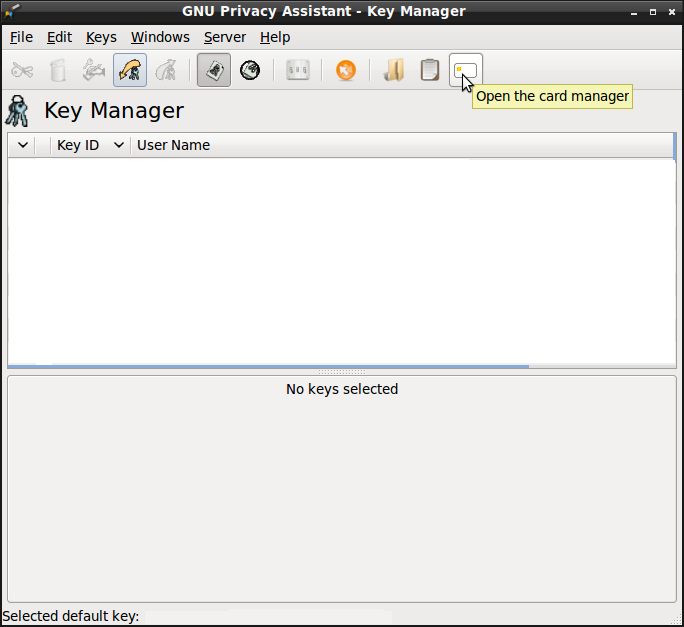
Het venster van de Card Manager verschijnt. Voer uw aanhef, naam en optionele andere informatie in. Daarbij kan u gevraagd worden om de beheerders-PIN in te voeren.
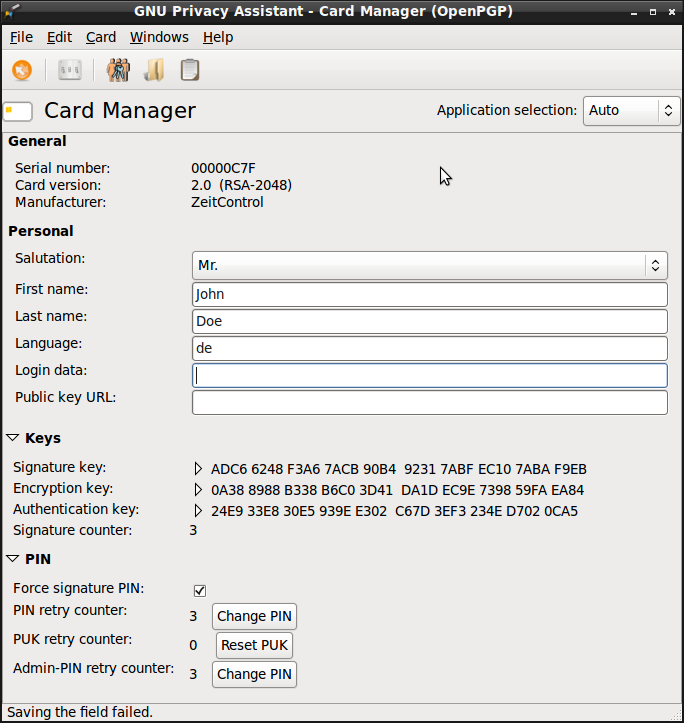
Bevestig dit venster en voer de admin PIN in het volgende venster in.
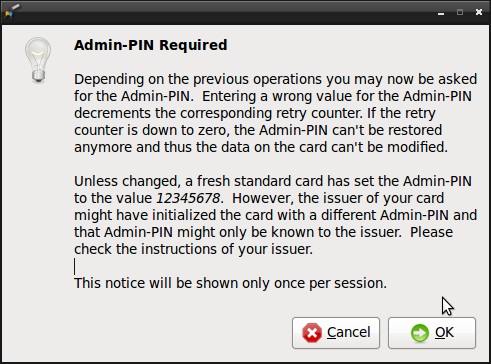
In het venster van Card Manager moet u misschien naar beneden scrollen tot u de knoppen ziet om de PIN-codes te wijzigen. De term PIN wordt door elkaar gebruikt met “password”. Druk op de eerste knop “Change PIN” om het gebruikerswachtwoord te wijzigen. Lees en bevestig het volgende informatievenster.
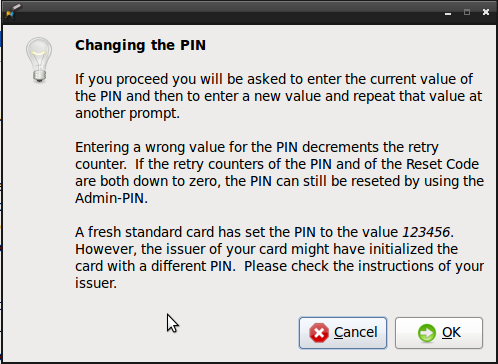
Kies en voer uw eigen PIN in met een minimum lengte van zes tekens. Deze PIN is vereist voor het dagelijkse gebruik van de Nitrokey.
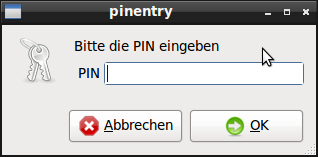
Ga terug naar het Card Manager-venster in stap drie. Deze keer kiest u de derde knop Wijzig PIN om de admin PIN te wijzigen. De admin PIN is nodig om de informatie op de Nitrokey te wijzigen en om de cryptografische sleutels te wijzigen. Ga verder zoals beschreven in stappen vier en vijf.
Nadat u zowel de gebruikers- als de admin-PIN hebt gewijzigd, bent u terug in het Card Manager-venster. Selecteer “Generate key” in het “Card” menu.
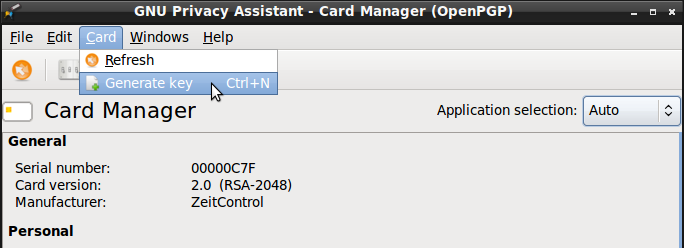
Voer uw naam en e-mail adres in. U moet “backup” ingeschakeld laten om een backupbestand van uw cryptografische sleutels te maken. Optioneel kunt u een vervaldatum voor uw cryptografische sleutels kiezen.
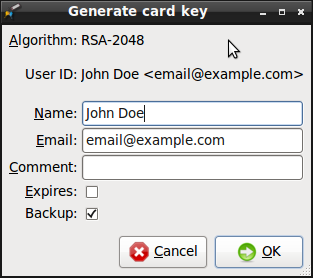
Wacht tot de sleutels succesvol zijn gegenereerd.
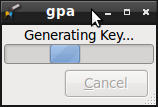
Voer een sterke passphrase in voor uw backup sleutels. Wij raden u ten sterkste aan het back-upbestand op een aparte opslagplaats (bijv. CD-ROM) en op een veilige locatie op te slaan.
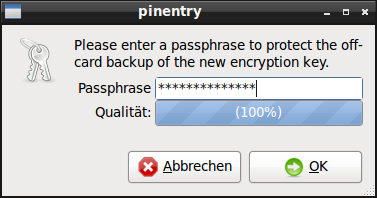
Gefeliciteerd, uw Nitrokey is nu klaar voor gebruik. Zie de toepassingen sectie voor verdere informatie over het gebruik.